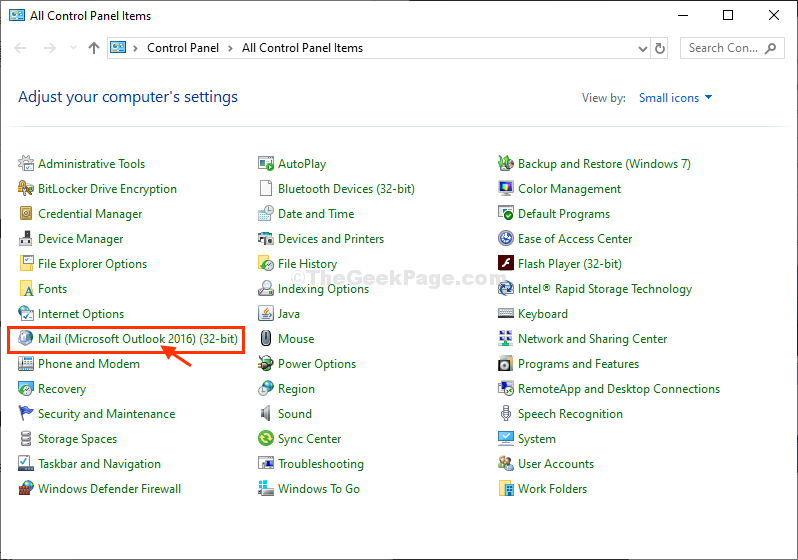V današnjem članku poglejmo, kako odpraviti običajno napako aplikacije, ki jo opazimo pri aplikacijah Microsoft Office. Ko poskušate odpreti katero od aplikacij MS Office, se prikaže pogovorno okno z besedami
Aplikacija se ni mogla pravilno zagnati (0xc000142). Kliknite V redu, da zaprete aplikacijo.
Če vidite to napako, poskusite spodaj navedene popravke
Kazalo
Popravek 1: Popravite MS Office
1. korak: Držite tipke Windows+r skupaj.
2. korak: V okno Zaženi vnesite appwiz.cpl, in zadel Vnesite

3. korak: V oknu Program in funkcije, ki se odpre, poiščite Microsoft Office Suite ali Microsoft 365. Desni klik in izberite Spremenite

4. korak: Če se prikaže UAC, ki zahteva dovoljenja, kliknite Da
5. korak: V pojavnem oknu preverite Hitro popravilo.
6. korak: Kliknite na Popravilo gumb

7. korak: Sledite prikazanim navodilom in popravite Officeove programe.
8. korak: Znova zaženite aplikacijo in preverite, ali je bila težava odpravljena.
10. korak: Če je napaka še vedno vidna, poskusite izbrati Spletno popravilo in kliknite na Popravilo. Prepričajte se, da imate delujočo internetno povezavo.

11. korak: V Pripravljen za začetek spletnega popravila Pogovorno okno, kliknite na Popravilo

12. korak: Znova zaženite aplikacijo
Popravek 2: onemogočite omrežje in znova zaženite
1. korak: Držite tipke Okno+R. in odprite pogovorno okno Zaženi
2. korak: Vnesite ncpa.cpl in pritisnite Vnesite

3. korak: Z desno tipko miške kliknite omrežni vmesnik, na katerega ste povezani, in izberite onemogoči.
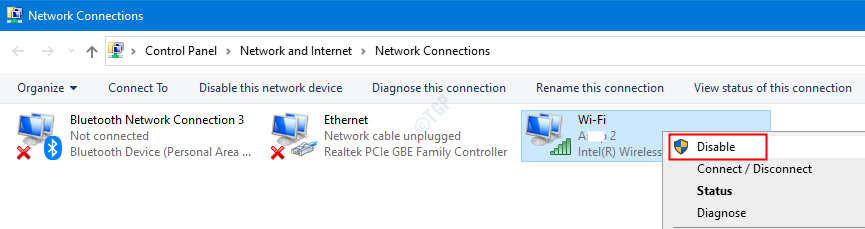
3. korak: Na koncu znova zaženite sistem.
4. korak: Zdaj poskusite odpreti aplikacijo
Popravek 3: Posodobite aplikacijo MS Office
1. korak: Odprite katero koli aplikacijo MS Office. Za predstavitev bomo uporabili Outlook. Vendar bi morala biti vsaka aplikacija podobna.
2. korak: Kliknite na mapa iz zgornjih možnosti menija

3. korak: V pojavnem oknu izberite Pisarniški račun z leve strani
4. korak: kliknite Možnosti posodobitve
5. korak: V spustnem meniju izberite Posodobi zdaj

Ko je aplikacija posodobljena, preverite, ali je napaka odpravljena.
Popravek 4: Odstranite in znova namestite MS Office
1. korak: Odprite pogovorno okno Zaženi
2. korak: V pogovornem oknu Zaženi vnesite appwiz.cpl, in zadel Vnesite

3. korak: V oknu Program in funkcije, ki se odpre, poiščite Microsoft Office.
4. korak: Desni klik na njem in izberite Odstrani
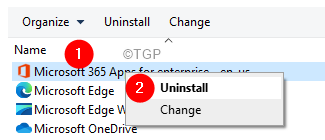
4. korak: Zdaj znova namestite Microsoft Office s strani z Microsoftovim računom.
Upajmo, da vam bo to pomagalo odpraviti napako. Če še vedno vidite napako, poskusite spodaj splošne popravke:
- Posodobite Windows
- Izvedite čisti zagon sistema
- Izvedite obnovitev sistema Windows.
To je vse.
Upamo, da je bilo to informativno. Hvala za branje.
Prosimo, komentirajte in nam sporočite, če vam je kateri od zgornjih popravkov pomagal rešiti težavo.